后面一直使用华为手机,但是华为手机GMS谷歌服务框架却需要另外安装,之前我也看到有很多方法,但是都比较复杂,下面介绍的这个华为谷歌框架安装方法,无需PC和U盘,简单的三步完成华为手机GMS谷歌框架安装。
第一步:准备安装文件
1、下载安装包Huawei.zip至手机(可以去搜索:华为GMS谷歌安装方法,纯手机操作!有一篇花粉论坛的帖子),PS:此处需要下载百度网盘APP
2、进入手机“文件管理”,在最上方搜索下载的压缩包“Huawei.zip”,依次进行如下操作:点击右下角“更多”-“解压至”-“选择目录”-“内部存储”-“确定”,解压至手机内部存储根目录。(注意:最终解压后的目录层级必须为:内部存储>Huawei,不能存在目录层级:内部存储>Huawei>Huawei)
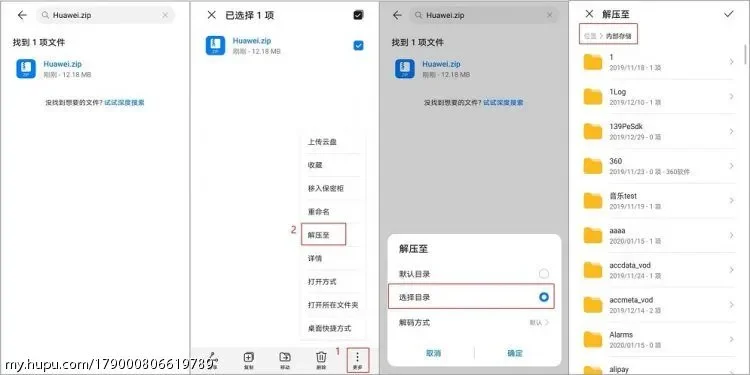
第二步、恢复“谷歌服务助手”和“GO谷歌安装器”至手机:
1、点击“设置”->“系统和更新”->“备份和恢复”,点击右上角三个点,选择“从内部存储恢复”,会看到一个“2019年9月14日 05:50”的备份记录。
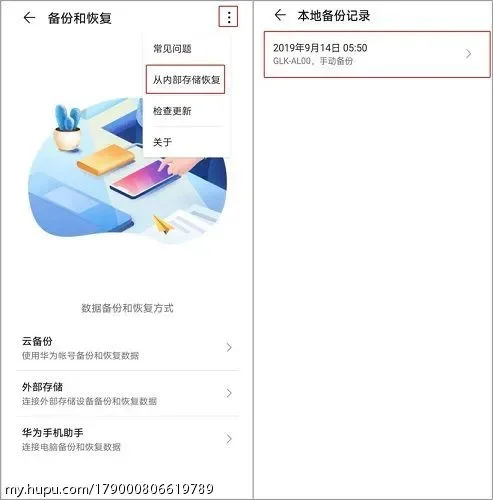
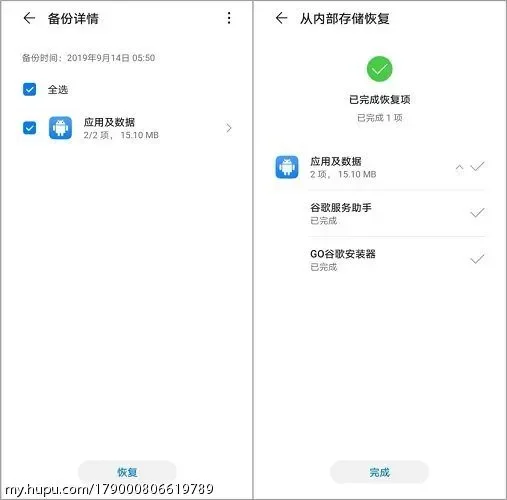
3、恢复完成后,会在手机桌面生成“谷歌服务助手”和“GO谷歌安装器”两个APP图标,至此完成安装工具恢复操作。
1、点击“谷歌服务助手”APP,打开后选择“激活”,点击激活后可退回桌面(如提示授予权限,请赋予对应权限)
注意:“谷歌服务助手”APP里面“开始下载”不用点,点了也没有用!
注意: 激活以后不要管谷歌安装助手的任何提示或者感叹号!
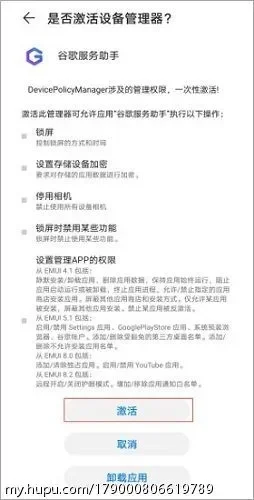
注意:套件下载需连接海外网络,网络不稳定可能导致安装失败,请多尝试几次。通过以上三步,可以在纯手机侧进行操作完成华为手机GMS谷歌安装,不依赖PC,U盘等诸多限制。
